2 luotettavaa AI-videon skaalaustyökalua videon resoluution parantamiseen
Onko sinulla vanha video, jonka haluat toistaa toisella laitteella, jonka resoluutio on alhainen? Ja haluat skaalata videota suurentaaksesi matalaresoluutioista videosisältöä niin, että se mahtuu korkealaatuisille näytöille ja näytöille. Se annetaan, kun otat videon älypuhelimesta tai kompaktikamerasta; video saattaa olla matalaresoluutioinen. Skaalausmenetelmää käytetään yleisesti videon resoluution lisäämiseen. Muutoksia ei näy, tai lisätietoja näytetään, kun videosi on skaalausprosessissa. Se vain päivittää videosi alhaisesta resoluutiosta korkeamman resoluution näyttöön. Siinä tapauksessa tarvitset AI-videon skaalaus joiden avulla voit skaalata videosi korkeaan resoluutioon. Tämä viesti tarjoaa helpon ja vaivattoman tavan parantaa videosi skaalausta käyttämällä esiteltyä skaalaussovellusta. Mitä odotat? Siirry seuraaviin osiin aloittaaksesi videon skaalausprosessin.
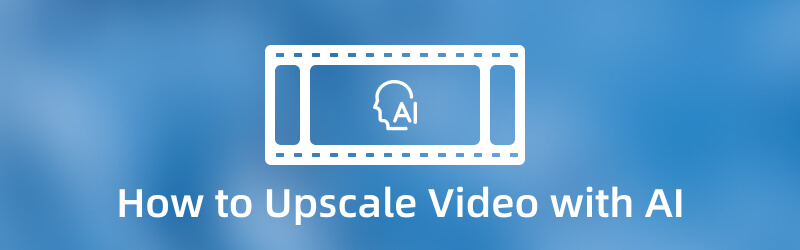
SIVUN SISÄLTÖ
Osa 1. Videon parantaminen tekoälyn offline-tilassa
Jos etsit parasta videon skaalaussovellusta, voit luottaa siihen Vidmore Video Converter. Se on ohjelma, joka voi toimia ilman Internetiä. Se ei vaadi sinua muodostamaan yhteyttä Internet-yhteyteen saavuttaaksesi tavoitteesi. Viimeinen asia, joka sinun on tehtävä, on ladata ohjelma työpöydällesi. Kun skaalaat videota, olisi parempi suorittaa tehtäväsi käyttämällä suurempaa näyttöä. Tämän ansiosta näet helposti projektiisi tekemäsi muutokset.
Hyvä puoli tässä ohjelmassa on, että siinä on lukuisia sisäänrakennettuja ominaisuuksia ja muokkausvaihtoehtoja ja työkaluja. Siinä on muuntaja, valmiita teemoja ja kollaasivalmistajia. Lisäksi siinä on osio, jossa on lisätyökaluja, joita voit käyttää. Tämä ohjelma tukee useita mediatiedostomuotoja, joten sinun ei tarvitse huolehtia, jos voit ladata videosi. Aloita videon skaalausprosessi seuraavilla ohjeilla.
Vaihe 1. Lataa ja asenna Vidmore Video Converter
Saadaksesi täydelliset käyttöoikeudet, lataa ja asenna ohjelma työpöydällesi. Kun asennus on valmis, käynnistä ohjelma aloittaaksesi skaalausprosessin.
Vaihe 2. Lataa videotiedosto
Sinut ohjataan osoitteeseen Muunnin -välilehteä, kun avaat ohjelman. Klikkaa (+) -kuvaketta ladataksesi videosi muunninosaan. Valitse työpöydän kansiosta yksi video, jota haluat parantaa. Tämän jälkeen videosi sijoitetaan muunninosaan.
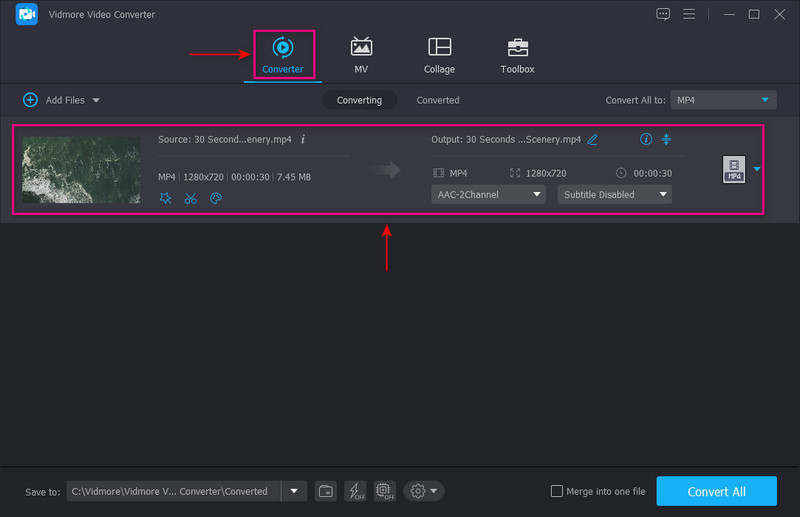
Vaihe 3. Paras videoresoluutio
Jatka videon skaalausmenettelyyn napsauttamalla Maalaus -kuvaketta Sakset-kuvakkeen vieressä. Sen jälkeen avautuu pieni osa, jossa on seuraavat vaihtoehdot videon parantamiseksi. Laita valintamerkki vieressä olevaan ruutuun Korkealaatuinen tarkkuus toiminto esitetystä luettelosta. Tämän toiminnon avulla voit parantaa videon resoluutiota. Kun olet valmis, napsauta Tallentaa -painiketta näytön oikeassa alakulmassa. Se sulkee näytön ja ohjaa sinut uudelleen muunninosaan.
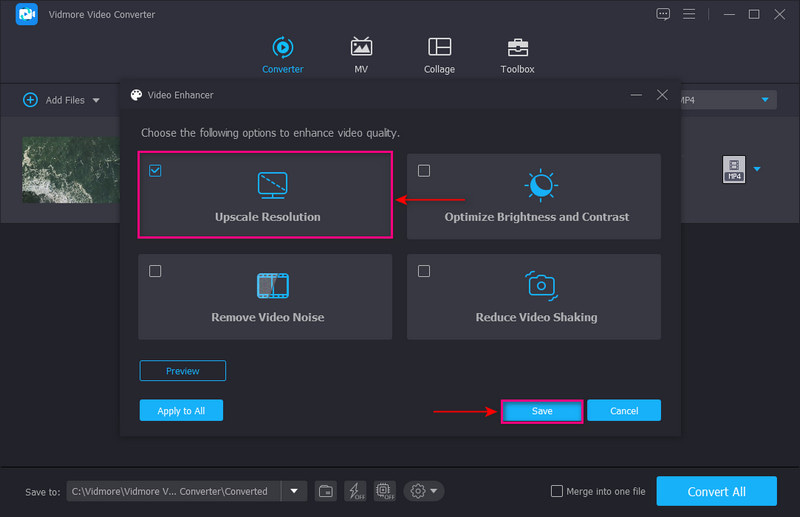
Vaihe 4. Vie huippuluokan video
Jos haluat muuttaa tulostusmuotoa, napsauta alas alas valikosta näytön oikeasta kulmasta. Kun olet valmis, napsauta Muunna kaikki -painiketta videon skaalaamiseksi. Tämän jälkeen odotat vain muutaman sekunnin saadaksesi paremman videon.
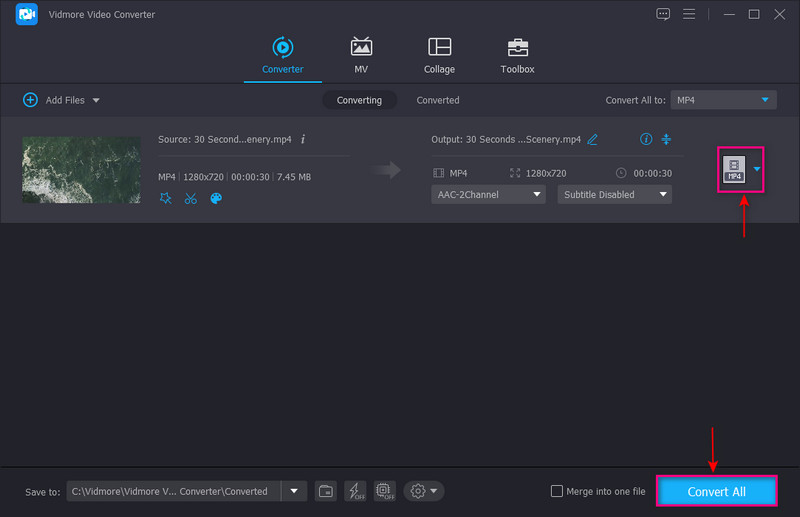
Osa 2. AI Video Upscaling Online
Jos etsit tekoälyvideon parannusta verkossa, voit luottaa Aimagesiin. Sen avulla käyttäjät voivat skaalata videoita suoraan verkossa. Sinun ei tarvitse ladata tai asentaa mitään tietokoneellesi. Sinun on kuitenkin kirjauduttava sisään tilillesi avataksesi päätoiminnot. Tämä verkkopohjainen online-videon tehostin voi parantaa ja parantaa videota käyttämällä verkkoselaimen tekoälyä. Siinä on muokkaustyökalut videoiden puhdistamiseen, häivyttämiseen, terävöittämiseen ja skaalaustukseen. Lisäksi se voi skaalata videosi 4K-videoresoluutioon. Jos sinulla on paljon parannettavia videoita, voit siirtää videosi salasanalla tunnistetun fyysisen kiintolevyn kautta. Muutamalla napsautuksella saat tulosteen käyttämällä sähköpostitiliä, jolla kirjauduit sovellukseen.
Vaihe 1. Ensinnäkin vieraile Aimagen virallisella verkkosivustolla. Napsauta sen jälkeen Kokeile ilmaiseksi -painiketta verkkosivuston keskellä. Sinun on kirjauduttava sisään tilillesi jatkaaksesi pääosioon. Valitse seuraavaksi Videonparannus -painiketta, jolla parannat videosi resoluutiota.
Vaihe 2. Klikkaa + Lataa video -painiketta avataksesi kansion ja valitse yksi video, jota haluat parantaa. Napsauta sen jälkeen Lataa 1 tiedosto ja sitten Tehty -painiketta videon sijoittamiseksi. Lyö Parantaa -painiketta videosi oikeassa kulmassa ja valitse enintään kaksi tekoälysuodatinta käytettäväksi videossasi.
Vaihe 3. Saat skaalautetun videolähdön sähköpostitilisi kautta, kun video on valmis ladattavaksi.
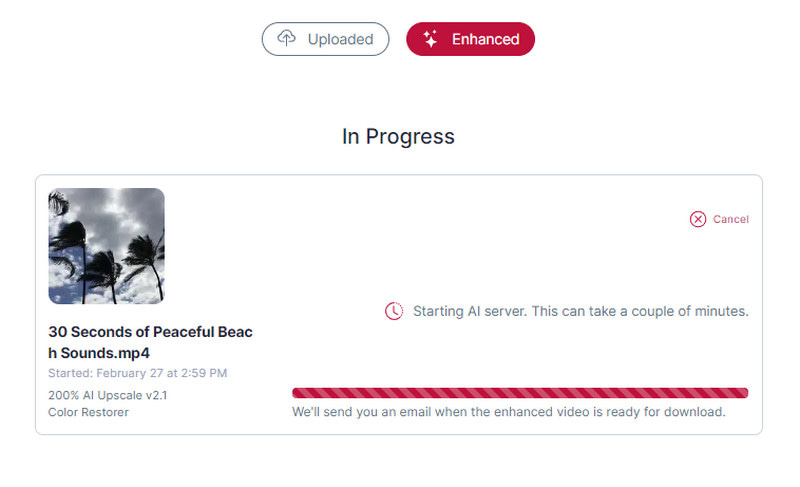
Osa 3. Usein kysytyt kysymykset Video Upscalerista
Voitko skaalata 480p 1080p:ksi?
On mahdollista muuntaa 480p 1080:ksi, mutta muista, että skaalaus-resoluutioprosessi saattaa vaikuttaa videon kuvanlaatuun. Ja siksi on suositeltavaa käyttää ohjelmaa, joka pystyy muuttamaan videon resoluution. Samalla se voi säilyttää videon kuvien laadun.
Lisääkö skaalaus suorituskykyä?
Kun skaalaat videon, alkuperäinen video ei muutu tai esitä lisätietoja. Mutta skaalausprosessin jälkeen voit nähdä, kuinka resoluutio muuttuu alhaisesta korkeampaan. Siitä huolimatta se käy läpi muuntamismenettelyn; video ei menetä laatua.
Mitä videon skaalaaminen tekee?
Videon skaalaaminen tarkoittaa pienemmän resoluution videosisällön suurentamista niin, että se mahtuu korkealaatuiselle näytölle. Skaalauksen tarkoituksena on kasvattaa videon kokoa samalla kun sen laatu säilyy.
Mikä on skaalauksen tarkoitus?
Skaalauksen tarkoitus on lisätä pikselimäärää videossa, jonka kuva on pienempi. Sen avulla vähemmän pikseleitä sisältävälle näytölle tarkoitettu kuva mahtuu tietylle näytölle.
Johtopäätös
Markkinoilla on lukuisia videoeditointisovelluksia, joihin voit luottaa. Mutta vain osa näistä sovelluksista voi parantaa ja skaalata videotasi. Tämä viesti esitteli erilaisia tapoja parantaa videosi: offline-tilassa ja online-tilassa. Nämä työkalut auttavat sinua saamaan upeita tuloksia, kun skaalaat videoitasi. Siinä tapauksessa paras AI-videon skaalaus sovellus, jota voit käyttää, on Vidmore Video Converter. Se voi parantaa videotasi sekunneissa ja on helppo prosessi. Lisäksi siinä on lukuisia muokkaustyökaluja ja vaihtoehtoja, jos haluat tehdä muutoksia tai muutoksia videoosi. Sen avulla voit tuottaa houkuttelevan videon korkeammalla resoluutiolla.



